dimana kita mesti memindahkan printer dari 1 computer ke computer lain. dan tentu akan memperpendek umur printer. belum lagi di tambah kejadian yang tidak terduga yg dapat membuat printer menjadi cacat . ahh jangan sampe deh. nah makan dari itu . ican kasih tutorial nih. agar printer yang di pasang di 1 computer itu. bisa di gunakan oleh computer lain. tentunya tanpa nyolok sana nyolok sini.
tanpa berpindah tempat . tentu menjadi lebih efektif . yu simak tutorial Cara Sharing dan Setting Printer Hasil Sharing-an Menggunakan Lan atau Wifi
1. Pertama tama tentu , kalian mesti menginstall driver printer dan printer mesti terhubung ke Computer tsb. saya yakin semua sudah bisa lah.
 |
| Contoh Printer yang sudah Ready |
2. nah contoh di atas adalah 1 printer hasil sharingan, dan 1 lagi printer yang di pasang di computer ican.. nah setelah itu. Pilih Printer yang mau di Sharing --> Klik Kanan -->Printer Properties-->Klik Tab "Sharing"
3. Centang Share this Printer. lalu isi namanya sesuai yang kalian inginkan. contohnya "PRINTER SETAN" atau "PRINTER RAKYAT". nah setelah itu Apply lalu Ok.
Nah kita sudah selesai mensharing Printer , agar bisa di gunakan computer lain. tinggal kita menuju computer lain, agar bisa menggunakan printer di computer A.
1. Pertama tama tentu kalian mesti terkoneksi jaringan yang sama dengan computer yang menyarin tsb. misalnya jaringan hotspot wifi atau kabel lan. lalu Klik Add Printer , di sebelah atas
2. Lalu Pilih Add A Network Wireles or Bluetooth Printer, klik next
3. Lalu nanti akan muncul daftar printer yang telah di sharing. tinggal kamu pilih printer yang di maksud.. biasanya printer tsb bernama ... (NAMA PRINTER) On (NAMA COMPUTER) . Contoh di bawah fj2 on alfa-pc. fj = Printer yang saya Share barusan. dan Alfa-pc adalah computer yang terkoneksi dengan printernya .
4. nah setelah itu kalian tinggal next next saja. sampai finish. dan computer pun akan tertambah sendirinya.
And Finish, So you can use printer Now! Congratz
Sign up here with your email

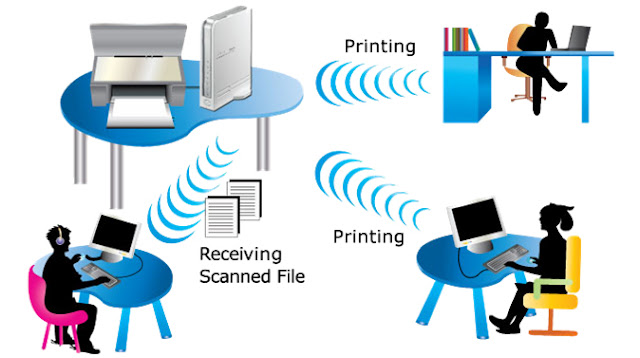
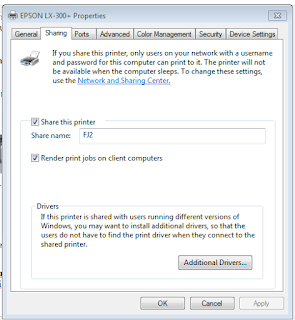
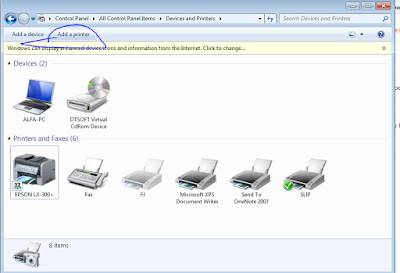
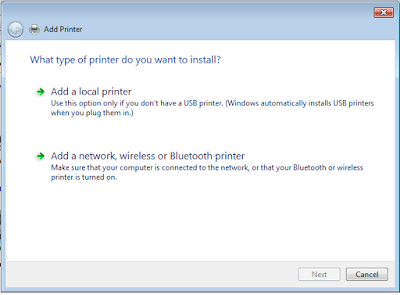

1 komentar:
Write komentarthanksss ican, saya coba tutorialnya... ^_^
ReplyConversionConversion EmoticonEmoticon